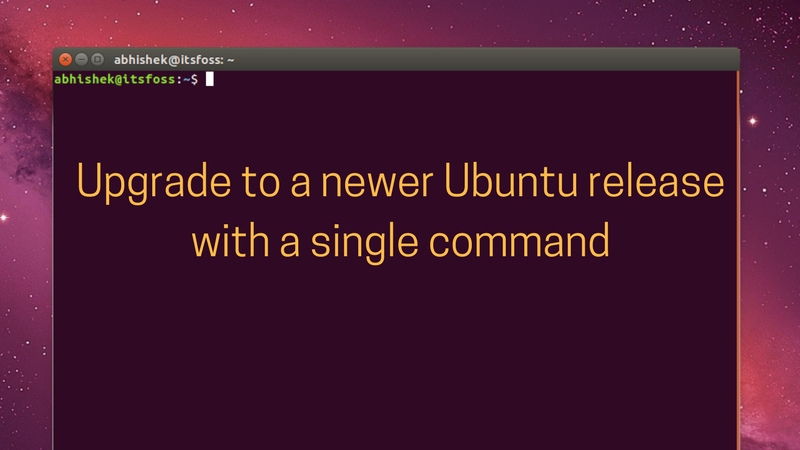zzupdate Es una utilidad de línea de comandos de código abierto que facilita un poco la tarea de actualizar Ubuntu Desktop y Ubuntu Server a las versiones más nuevas al combinar varios comandos de actualización en un solo comando.
La actualización de un sistema Ubuntu a una versión más nueva no es una tarea hercúlea. Ya sea con la GUI o con un par de comandos, puedes actualizar fácilmente tu sistema a la última versión.
Por otro lado, zzupdate, escrito por Gianluigi ‘Zane’ Zanettini, se encarga de la autoactualización limpia, actualizada, autorremovible, actualización de versiones y compositor para tu sistema Ubuntu con un solo comando.
Limpia la memoria caché local, actualiza la información del paquete disponible y luego realiza una actualización de la distribución. En el siguiente paso, actualiza el Compositor y elimina los paquetes no utilizados.
La secuencia de comandos debe ejecutarse como usuario root.
Para instalar zzupdate, ejecuta el siguiente comando en una Terminal.
curl -s https://raw.githubusercontent.com/TurboLabIt/zzupdate/master/setup.sh | sudo shY luego copia el archivo de configuración de muestra proporcionado a zzupdate.conf y configura tus preferencias.
sudo cp /usr/local/turbolab.it/zzupdate/zzupdate.default.conf /etc/turbolab.it/zzupdate.confUna vez que tengas todo, simplemente usa el siguiente comando y comenzará a actualizar tu sistema Ubuntu a una versión más nueva (si hay alguna).
sudo zzupdate
Ten en cuenta que zzupdate actualiza el sistema a la próxima versión disponible en caso de una versión normal. Sin embargo, cuando está ejecutando Ubuntu 16.04 LTS, intenta buscar solo la siguiente versión de soporte a largo plazo y no la última versión disponible.
Si deseas salir de la versión LTS y actualizar a la última versión, tendrás que cambiar algunas opciones.
Para el escritorio de Ubuntu, abre Software y actualizaciones y en la pestaña Actualizaciones y cambia Notificarme de una nueva versión de Ubuntu a “Para cualquier nueva versión“.
Para Ubuntu Server, edita el archivo de actualizaciones de versiones.
vi /etc/update-manager/release-upgrades
Prompt=normalConfigurando zzupdate [opcional]
zzupdate: Opciones para configurar
REBOOT=1Si este valor es 1, se realiza un reinicio del sistema después de una actualización.
REBOOT_TIMEOUT=15Esto configura el tiempo de espera de reinicio en 900 segundos, ya que algunos hardware tardan más en reiniciarse que otros.
VERSION_UPGRADE=1Ejecuta la progresión de la versión si hay una actualización disponible.
VERSION_UPGRADE_SILENT=0La progresión de la versión ocurre automáticamente.
COMPOSER_UPGRADE=1El valor ‘1’ actualizará automáticamente el Compositor.
SWITCH_PROMPT_TO_NORMAL=0Esta característica cambia la versión de Ubuntu actualizada a la normal, es decir, si tienes una versión LTS en ejecución, zzupdate no la actualizará a Ubuntu 17.10 si está configurada en 0. Buscará una versión LTS solamente. Por el contrario, el valor 1 busca la última versión, ya sea que esté ejecutando un LTS o una versión normal.
Una vez hecho esto, todo lo que tienes que hacer es ejecutarlo en la consola para ejecutar una actualización completa de tu sistema Ubuntu.
sudo zzupdate